excel2013打印如何设置标题
发布时间:2017-03-24 07:38
相关话题
要使用excel打印表格的时候,很多时候都会遇上打印的时候第一页有表格表头,但是接下去打印的几页就都没有的情况。那么如何让你的表格打印出来每一页都有标题呢?下面随小编一起看看吧。
excel2013打印标题设置步骤
一、打开你要打印的表格,选择“文件——打印”;
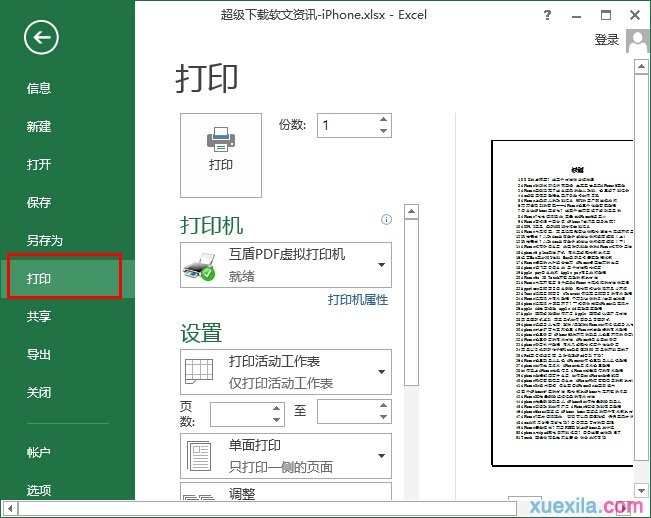
二、在打印页面预览你可以看到,只有第一页有表头,其余几页都是没有的;
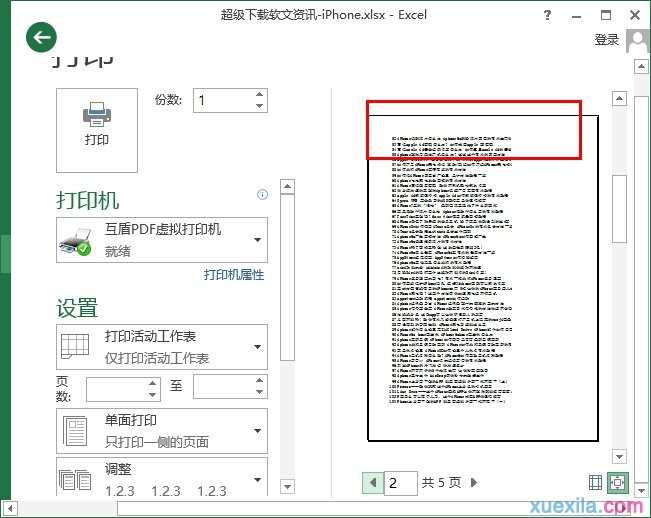
三、返回excel主界面,单击“页面布局——打印标题”,
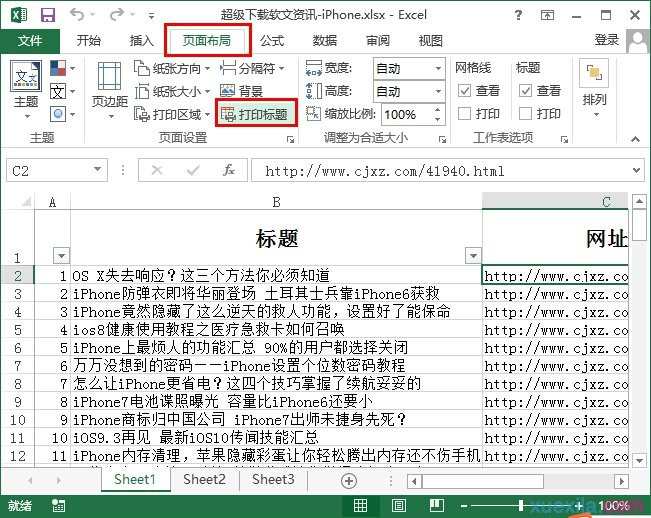
四、在弹出的窗口中切换到工作表,将光标定义到“顶端标题行”;

五、选中我们表格中的标题行,之后单击“打印预览”;
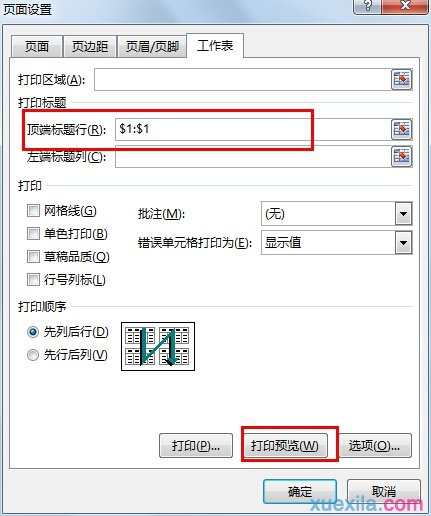
六、随后你可以看到打印预览的界面上,每一页都有表格表头了。
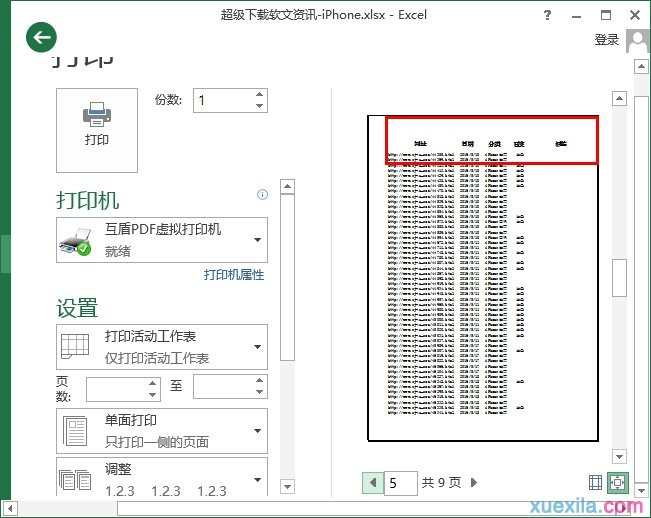
excel2013设置打印标题相关文章:
1.excel2013怎么设置打印标题
2.EXCEL2013怎么设置打印时固定表头
3.Excel如何设置在每一个都可以打印标题

excel2013打印如何设置标题的评论条评论